Durante lo streaming su Amazon Prime Video, si possono riscontrare dozzine di codici di errore, che tuttavia, non sono sempre utili per capire il problema. Per la maggior parte, tali codici indicano un tipo specifico di problema, come la connessione Internet, problemi hardware e problemi software.
Per riuscire a comprendere il problema, in genere, è necessario identificare il tipo di codice di errore con cui si ha a che fare, quindi controllare e testare tutto ciò che potrebbe causarlo.
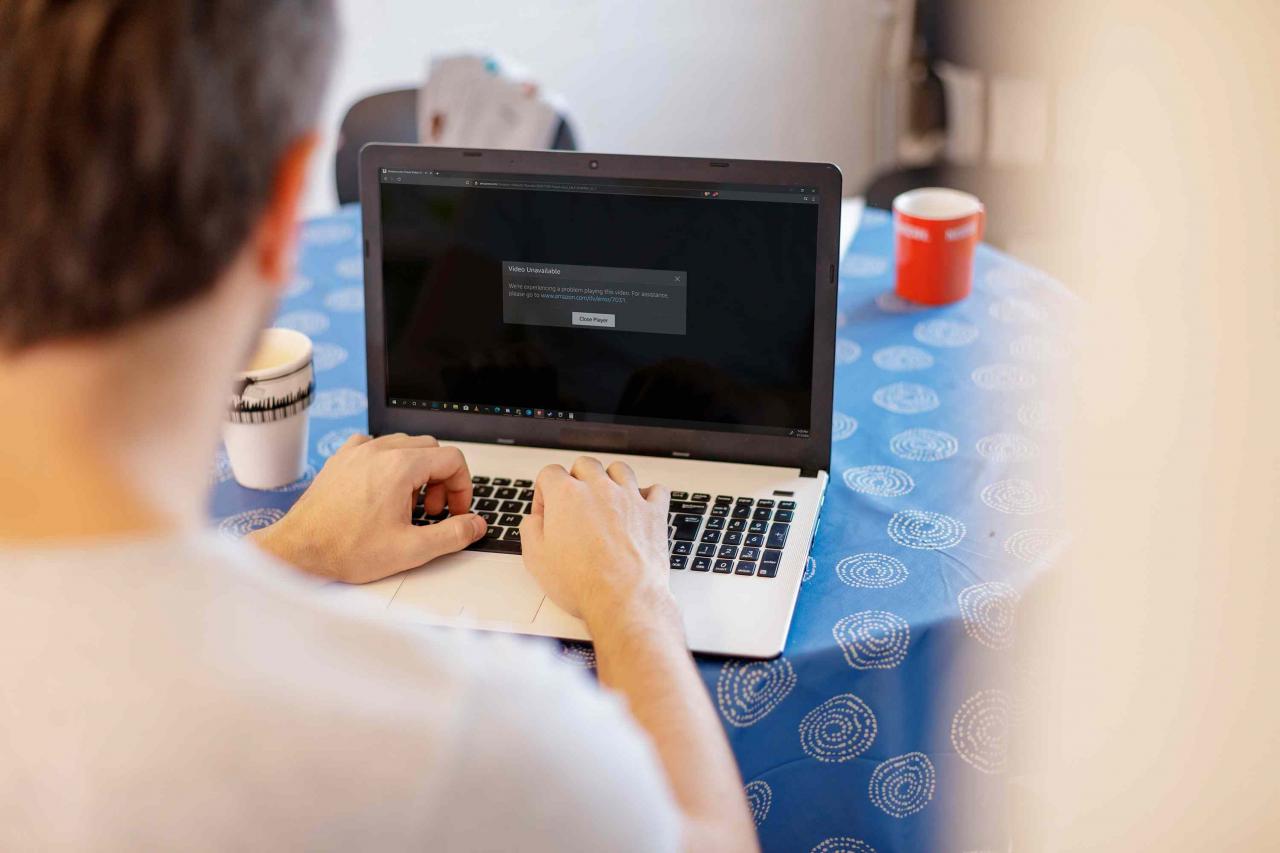
Zoranm / iStock / Getty
Suggerimenti generali per la risoluzione dei problemi relativi ai codici di errore Amazon
La maggior parte dei problemi associati allo streaming video con l’abbonamento ad Amazon Prime sono dovuti a una scarsa connessione Internet, a problemi con il dispositivo di streaming o con l’app Prime Video.
Poiché la maggior parte dei problemi può essere raggruppata in poche categorie, puoi correggere molti codici di errore di Amazon con questi suggerimenti:
- Riavvia il tuo dispositivo di streaming.
- Riavvia i tuoi dispositivi di rete domestica.
- Migliora la tua connessione wireless, se possibile.
- Passa da una connessione di rete wireless a una cablata.
- Aggiorna la tua app Prime Video.
- Svuota la cache dell’app Prime Video o reinstalla l’app, se necessario.
- Assicurati che il tuo dispositivo di streaming sia completamente aggiornato da Amazon.
- Aggiorna il tuo dispositivo di streaming, se necessario.
La maggior parte dei problemi di Amazon Prime Video può essere risolta eseguendo i passaggi riportati sopra, ma un codice di errore può aiutarti a scoprire più rapidamente la fonte effettiva del problema.
Se il web player Amazon o l’app Prime Video mostrano un codice di errore durante la riproduzione, dai un’occhiata alle istruzioni più specifiche qui sotto.
Come risolvere la maggior parte dei problemi di streaming su Amazon Prime Video
La maggior parte dei problemi di streaming su Amazon Prime Video sono legati a Internet o alla connessione di rete. Per eseguire lo streaming su Amazon, il tuo dispositivo deve essere in grado di supportare una velocità di 3.0 Mbps per i contenuti a definizione standard, una connessione a 5.0 Mbps per i contenuti ad alta definizione e 25 Mbps per lo streaming in 4K.
Se il tuo dispositivo non ha una connessione Internet stabile, o se la tua connessione Internet è troppo lenta, è molto probabile che si verificheranno problemi di streaming. In questo caso, potresti visualizzare uno o più dei seguenti codici di errore:
- 1007, 1022, 1060
- 7003, 7005, 7031, 7135, 7202, 7203, 7204, 7206, 7207, 7230, 7235, 7250, 7251, 7301, 7303, 7305, 7306
- 8020, 9003
- 9074
Per risolvere i problemi di streaming su Amazon Prime Video:
- Se possibile, verifica la velocità della connessione Internet del dispositivo sul quale appare il codice di errore.
- Se il tuo dispositivo di streaming non è connesso a Internet o ha una connessione lenta, prova a spostare il dispositivo o l’apparecchiatura di rete wireless per stabilire una connessione migliore.
Se hai una casa grande, il tuo router potrebbe non essere abbastanza potente da raggiungere ogni stanza con un segnale abbastanza forte per lo streaming video. - Se possibile, rimuovi le fonti di interferenza wireless e imposta la rete Wi-Fi su un canale non congestionato.
- Disattiva temporaneamente altri dispositivi che utilizzano molta larghezza di banda sulla rete.
- Prova a passare a una connessione Ethernet cablata.
- Spegni e riaccendi l’hardware di rete e il dispositivo di streaming.
Poiché la maggior parte dei problemi di streaming sono causati da problemi di connessione, l’idea è di escludere che il problema provenga dall’hardware o dal software. Se tutto sembra nella norma, puoi contattare il tuo provider di servizi Internet (ISP) e Amazon per informarli del problema. Nella maggior parte dei casi, bisognerà aspettare che l’uno o l’altro risolva il problema prima che Prime Video torni a funzionare.
Come risolvere il codice di errore 1060 di Amazon Prime Video
Il codice di errore 1060 di Amazon è un errore di connessione che indica che il tuo dispositivo di streaming non ha una buona connessione a Internet, non è connesso a Internet o che i server Prime Video sono inattivi. Questo codice appare quando il web player Amazon o l’app Prime Video non è in grado di caricare un video e mostra un messaggio come questo:
- Assicurati che il tuo dispositivo sia connesso a Internet, quindi seleziona Riprova. Se la connessione funziona, ma viene ancora visualizzato questo messaggio, riavvia l’app o contatta il servizio clienti Amazon.
- Codice di errore: 1060
Per correggere il codice di errore 1060 su Amazon, devi assicurarti di essere connesso a Internet e di avere una larghezza di banda sufficiente. Verifica che il tuo dispositivo abbia una connessione Internet e assicurati di avere una larghezza di banda sufficiente per lo streaming su Amazon Prime Video. Se dopo aver spento e riavviato i tuoi dispositivi e dopo aver verificato di avere una connessione ad Internet stabile e una larghezza di banda sufficiente, continui a visualizzare il codice di errore, allora potrebbe esserci un problema con i server di Amazon.
Come risolvere il codice di errore 7031 di Amazon Prime Video
Il codice di errore 7031 di Amazon indica un errore del server. Quando si verifica questo errore, di solito vedrai un messaggio come questo:
- Video non disponibile
- Stiamo riscontrando un problema durante la riproduzione di questo video.
Questo errore si verifica solitamente durante lo streaming dal sito Web di Amazon utilizzando il lettore Web Prime Video, ma può verificarsi anche sui dispositivi di streaming. Quando viene visualizzato questo codice, è possibile che tu sia in grado di riprodurre solo alcuni programmi e film.
- Assicurati che non ci siano problemi con Amazon Web Services. Poiché il codice di errore 7031 di Amazon è un errore del server, è spesso causato da problemi con i server di Amazon. Controlla i social media come Twitter e i monitor di servizio come Down Detector.
- Controlla la tua connessione Internet.
- Aggiorna il tuo browser web o l’app di streaming.
- Disattiva l’impostazione Do Not Track nel tuo browser web. Se hai questa impostazione abilitata, non sarai in grado di riprodurre lo streaming Prime Video utilizzando il tuo browser. Disattiva l’impostazione o prova lo streaming con l’app Prime Video su un dispositivo diverso.
- Abilita la verifica in due passaggi. Se stai provando a trasmettere in streaming Amazon Prime Video tramite un servizio di terze parti, devi abilitare la verifica in due passaggi sul tuo account Amazon.
- Prova una rete privata virtuale (VPN). Se stai tentando di eseguire lo streaming di un contenuto non disponibile nella tua posizione, potresti visualizzare il codice di errore 7031. Riproduci in streaming il contenuto disponibile o utilizza una VPN per accedere al contenuto che ti interessa.
Poiché il codice di errore 7031 di Amazon è un errore del server, è importante verificare che i server siano effettivamente attivi prima di fare qualsiasi altra cosa. Se non trovi alcuna prova che i server non siano attivi, passa alla verifica della tua connessione Internet e all’aggiornamento del software. Se continui a riscontrare questo errore dopo aver seguito tutti questi passaggi, dovrai contattare Amazon o il tuo ISP per ricevere ulteriore assistenza.
Come risolvere i problemi di download di Amazon Prime Video
Amazon Prime Video ti consente di scaricare contenuti sul tuo telefono o tablet utilizzando l’app Prime Video. Dopo aver scaricato i contenuti, è possibile guardarli anche senza disporre di una connessione Internet. Se riscontri problemi con il download e la visualizzazione dei contenuti di Amazon Prime Video, ci sono alcune cose che puoi fare per risolvere il problema.
Quando si verifica questo tipo di problema, di solito vedrai un messaggio come questo:
- Abbiamo riscontrato un problema con questo video. Per favore riprova. Se il problema persiste, contatta il servizio clienti Amazon.
- Non hai film scaricati.
Per risolvere questo problema:
- Verifica che la tua iscrizione ad Amazon Prime sia attiva. Questa funzione è disponibile solo se la tua iscrizione è attualmente attiva. Se utilizzi l’account di qualcun altro, assicurati di non essere stato rimosso.
- Controlla la tua posizione. La funzione di download di Prime Video funziona solo se ti trovi nella tua regione di origine e se la tua regione supporta la funzione. Se vieni dagli Stati Uniti e viaggi fuori dal paese, non potrai guardare i contenuti Prime Video scaricati.
- Disattiva la tua VPN. Hai una VPN sul tuo dispositivo o una VPN è configurata sul tuo router? Se Amazon pensa che ti trovi in un paese diverso a causa di una VPN, non sarai in grado di guardare i contenuti scaricati.
- Riavvia il tuo dispositivo di streaming. In alcuni casi, il riavvio di Roku o Chromecast risolverà qualsiasi problema tecnico. Puoi persino spegnere e riaccendere la tua Apple TV per vedere se un ciclo di accensione può aiutare.
- Svuota la cache dell’app Prime Video o reinstalla completamente l’app. Se sono presenti dati corrotti nella cache dell’app o un problema con l’app, svuotare la cache o reinstallare l’app risolverà il problema.
Come verificare se Amazon Prime Video è inattivo
Se sembra che sia tutto a posto, allora potresti utilizzare un monitor di servizio come Down Detector per verificare la presenza di problemi. Infatti, questi monitor di servizio controllano costantemente il corretto funzionamento di servizi come Amazon Prime Video e rendono dunque più facile vedere se c’è un problema diffuso. Anche se questo non ti aiuterà a correggere il codice di errore di Amazon, sarà quantomeno possibile verificare se il problema proviene effettivamente da Amazon.
Ecco come utilizzare Down Detector per vedere se anche altre persone hanno problemi con Amazon Prime Video:
- Accedi a downdetector.com.
- Clicca sulla casella di ricerca e digita ‘Amazon Prime Video’, quindi premi invio sulla tastiera.
Non digitare solo Amazon o Amazon.com, perché qui ci interessa il servizio Amazon Prime Video, non solo il sito web principale. - Clicca su Problemi con Amazon Prime Video cronologia e prendi nota di eventuali problemi recenti.
- Scorri verso il basso e fai clic sul pulsante Mappa delle interruzioni in tempo reale.
- Verifica la presenza di eventuali interruzioni nella tua zona. Se riscontri un’interruzione attiva, dovrai attendere che Amazon risolva il problema.
sono ferdinando macalli e non riesco piu’ a collegarmi a primevideo
Non riesco a connetermi con la smart tv samsung. Mi dice rivolgermi a video help. Poi una serie di righe
Id: h3c..ecc..
IL..
MC…
MGR:46261
WID:5.0002
Code: amz-99-wlr:it
Quando vado su prime e metto un film mi dice guarda ora do ok e mi compare la scritta,si è verificato un problema,riprova più tardi,per assistenza visita wwwprimevideo_com help
Non riesco ad interfacciare lo Smart android verso 11 con TV.si sente solo.il video senza immagine
Non funziona Prime Video ne Alexa
a me succede la stesa cosa, come si può fare?
non riesco ad usufruire del servizio.. con tv Samsung Flavio
Nn mi si spre più l app dalla TV ma solo da telefono.
Problemi app windows 11. Dall’app installata sul pc, improvvisamente, non si riproducono più i film, serie ecc. Finora non mi aveva mai dato problemi. Posso accedere nell’app, vedere i contenuti, scaricarli, ma non vederli in streaming. Mi appare la scritta “Contenuto non disponibile. Si è verificato un problema durante la riproduzione del video. Per assistenza visita http://www.primevideo.com/help.”
Se mi collego tramite browser o telefono android tutto funziona normalmente. Da cosa può dipendere????
Non mi funziona più prime da televisione smart Samsung